ARROWS Tab Wi-Fi の防水性能、指紋認証、ワンセグなど・・実際に使ってみる
富士通のタブレット「ARROWS Tab Wi-Fi」のレビューの続きです。
(前→ ARROWS Tab Wi-Fi レビュー 10.1型の「防水」Androidタブレットの外観をチェック)
前回、外観の様子などを掲載した ARROWS Tab Wi-Fi、
今回の記事ではこの製品の特徴であるいくつかの独自機能について触れたいと思います。

この ARROWS Tab Wi-Fi には、タブレットにしては珍しい機能が複数搭載されています。
その中でも特に自分自身がとても便利だと感じているのが「防水性能」。
この製品は、噴流を当てても機能に有害な影響が無い事を示す「IPX5」と、常温(外気と水中の温度差が5度未満)
の環境において、約1mの深さに30分沈めても動作に影響が無い事を示す「IPX7」に準拠しており、
キッチンやお風呂場などの水周りでも安心して利用する事ができます。
タブレットやスマートフォンが防水に対応していなくても、市販の防水カバーを使えば良い
と考える方もおられると思いますが、利用する度に出し入れの手間がかかりますし、
うっかり水に濡らしてしまう可能性も無い事を考えると、やはりARROWS Tab Wi-Fiのような仕様は安心です。
というわけで今回は防水性能をはじめ、
指紋認証機能やテレビ機能(ワンセグ)といった ARROWS Tab Wi-Fi 独自の機能について触れてみました。
■指紋センサー
前にも記載しましたが、このARROWS Tab Wi-Fiには本体の背面に指紋センサーが搭載されています。


ARROWS Tab Wi-Fiには、製品を持ったときにちょうど左の人差し指や中指が当たる位置に
指紋センサーが搭載されており、製品から手を離すこと無く指紋認証の機能を利用する事ができます。
というわけで、指紋の登録を行なってみました。
まず設定より、現在地情報とセキュリティ→セキュリティ解除設定に進み、
指紋設定を行ないます。
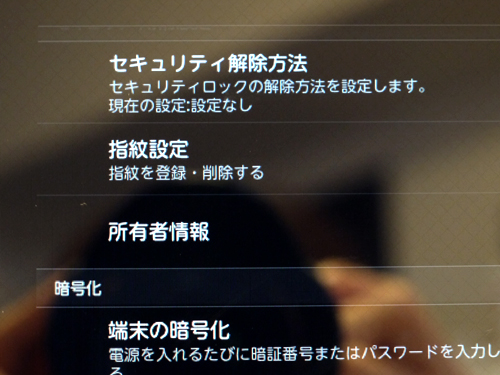

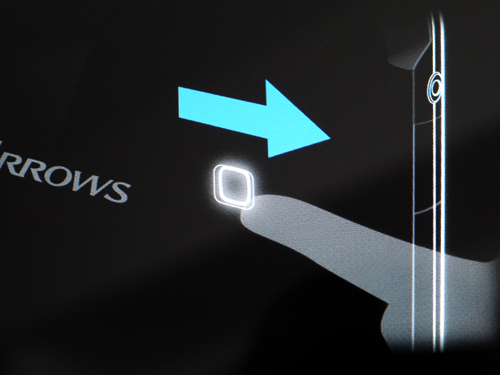
指紋設定画面にて、登録したい指の指紋を登録していきます。
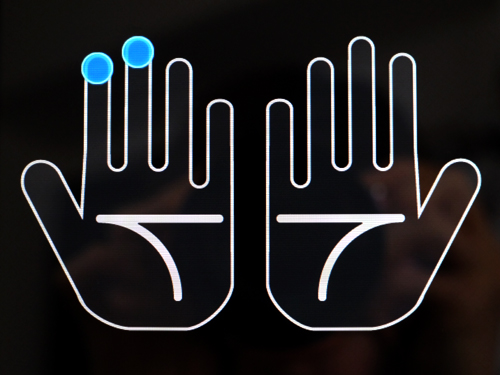
とりあえず、左手の人差し指と中指を登録しました。
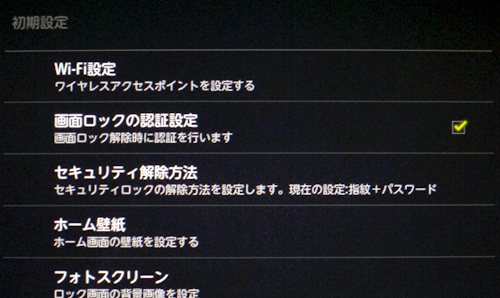
その後、セキュリティの解除方法に指紋認証を選択すると、
指紋センサーによる画面ロック解除が行なえるようになります。
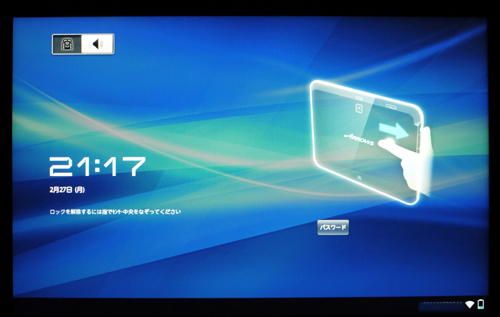
ロック画面。
ここで指紋センサーに指紋を読み込ませます。
登録した指紋と一致すれば画面ロックが解除されます。
■防水性能
防水性能については、実際に水をかけてみれば早いのですが、
自分だったらどういうシーンで利用するか?といった事を考えて使用してみました。
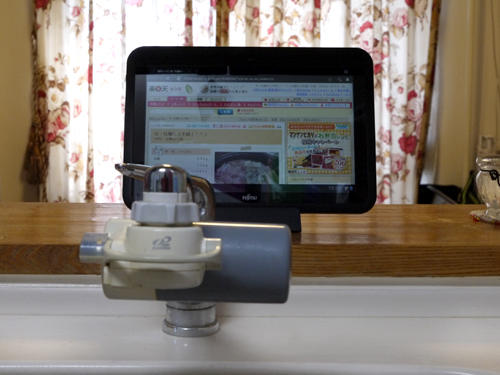
私は普段、キッチンで作業する時は流し台の前にあるカウンターにスマートフォンを置いています。
水が飛んで濡れる事が多いので、危ないと思いつつ、
ここに置きっぱなしにすると便利なので、よくそうしています。
というわけで ARROWS Tab Wi-Fi を付属の卓上ホルダと共に設置してみましたが、
見ての通り、画面を見ながら作業するのにぴったりです。

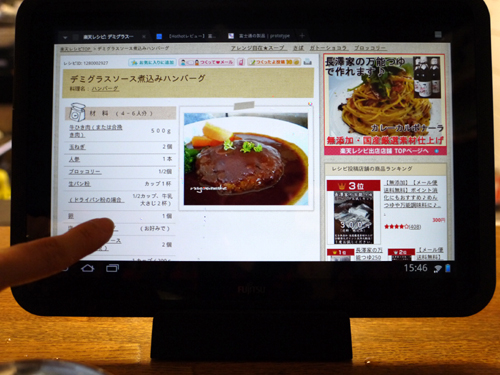
レシピを見ながら作業するのにちょうど良い・・といいたい所ですが、
レシピをみてもその通りに作らないので、まず見ません。
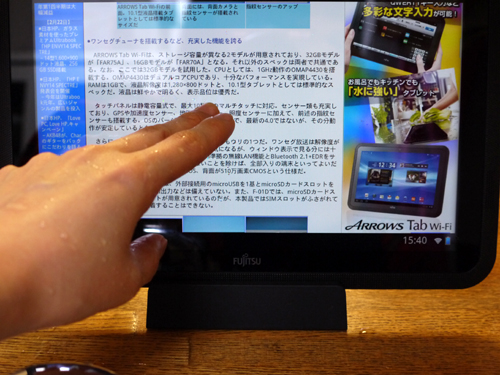
何かやって待ってる間、ネットを見たりします。
水で濡れた手でも画面を触る事ができるので、とても便利。
キッチンにたたないよ、って人にはわからないと思いますが、これ本当に便利です。
レシピを見ながら料理をする方なら、もっと便利に感じるのではないでしょうか。
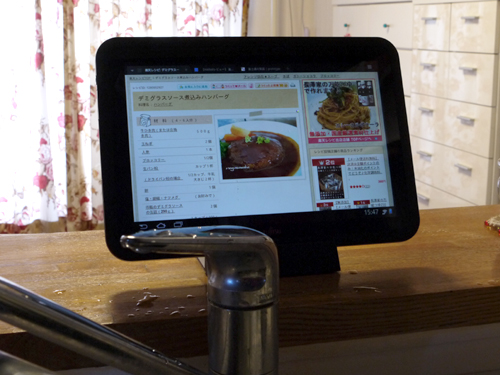
水が飛んで濡れても全く気になりません。
あと、水周りと言うとバスルーム。


冒頭にも記載した通り、ARROWS Tab Wi-Fiは「IPX5」と「IPX7」に準拠しており、
キッチンやお風呂場などの水周りでも安心して利用する事ができます。
昔は毎日のように本やカバーをかけた携帯をもって半身浴をしたので、
その頃に防水機能を持つタブレットがあれば確実に購入していたと思います。
残念ながらその頃は、スマートフォンすらありませんでしたが・・
女性の方は半身浴などをされる方が多いと思いますので、
今回の製品は女性にもかなりお勧めです。
■テレビ機能

この ARROWS Tab Wi-Fi にはワンセグチューナーが内蔵されており、
放送を受信できる場所であればどこでもテレビの放送を楽しむ事が出来ます。
もちろん、お風呂の中でもテレビを観る事が可能です。
ただ、場所によっては受信できない事もある為(自宅ではどのチャンネルも受信する事が出来ています)、
お風呂でテレビを観る為に ARROWS Tab Wi-Fi を購入しようと考えている場合はその辺に注意が必要です。
※自宅はどの部屋でも綺麗に受信する事ができていますが、
タブレットの隣を横切っただけで放送が途切れる事は何度かありました。
何にせよ、いつでも気軽にテレビを観る事が出来るのはとても便利です。
スマートフォンなどでもワンセグ放送を受信できるものはありますが、
やはり画面の大きいタブレットで観るほうが数倍楽しめます。
ちなみに・・
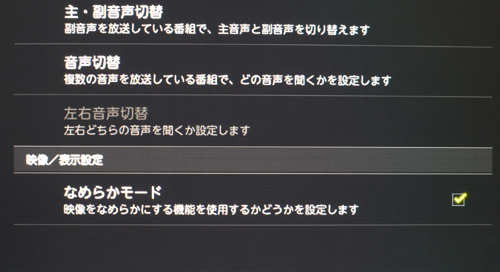
この ARROWS Tab Wi-Fi には「なめらかモード」という機能が用意されています。
この「なめらかモード」とは、毎秒15フレームの映像を30フレームにするフレーム補間機能の事で、
設定する事でより滑らかなワンセグ放送の視聴が可能になります。
こちらのモードはデフォルトではオフになっているので、
テレビを観る場合にはチェックを入れておきます。
ただ、自分が試してみた限りでは、設定時と未設定時の画質の差はそれ程感じられませんでした。
さらにもう1つ、この ARROWS Tab Wi-Fi には、
ハンドジェスチャーコントロールという機能が搭載されています。
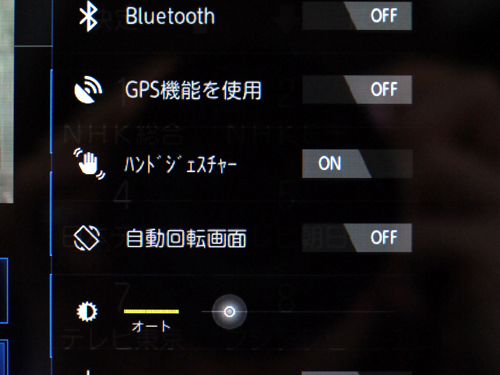
これは、タブレットに搭載されている内蔵カメラに手の動きを検出させる事で、
本体に触れず各種の操作が可能になるというもの。
例えばキッチンでハンバーグを作っている最中など、
タブレットの画面に触れられない場合に重宝する機能です。
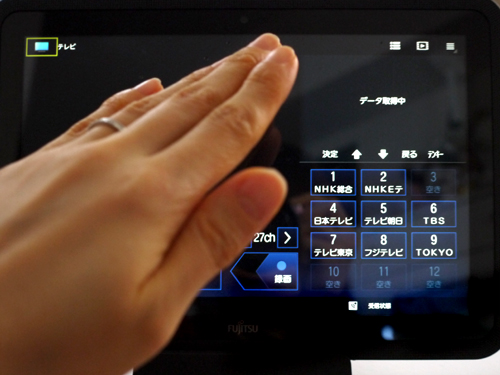
操作方法ですが、例えば画面を下にスクロールさせる場合には手を下にふる、
といった具合に直感的な動作で本体を操作する事ができます。
アプリケーションによって若干操作は異なりますが、
特に覚えなくてはならないややこしいものはありませんでした。
例として、テレビを観る場合だと・・
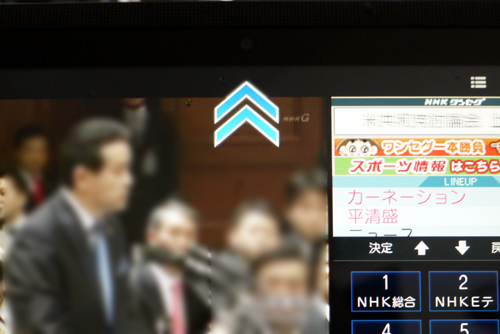

手を下から上に、上から下に動かす事で、音量をコントロールする事ができます。
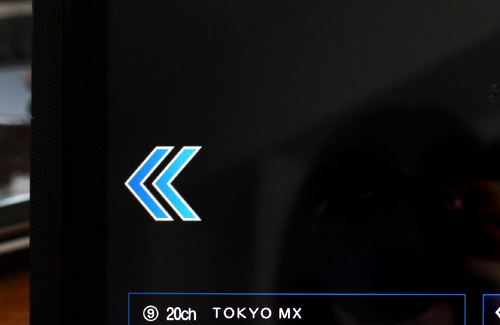
左右に動かすと、チャンネルの切り替えを行う事が出来ます。
ただ、操作をしようと思っていない場合にも、
こちらの動きを検知して誤動作してしまう事が何度かあったので、
使用するアプリケーションによっては便利とはいえないかもしれません。
というわけで、次のレビュー記事に続きます。
→ ARROWS Tab Wi-Fi レビュー 10.1型の「防水」Androidタブレットの外観をチェック
→ ARROWS Tab Wi-Fi の防水性能、指紋認証、ワンセグなど・・実際に使ってみる (現在の記事)
→ ARROWS Tab Wi-Fi 家中どこでも録画番組が楽しめるDLNA連携機能 他
→ ARROWS Tab Wi-Fi レビューまとめ 使ってみた感想

















